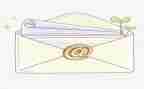有了教案可以帮助教师更好地应对教学中的挑战和困难,提高教学的应变能力,教案可以帮助教师选择适合的教学方法和策略,提高教学效果,以下是会述职范文小编精心为您推荐的陕教版信息技术教案6篇,供大家参考。
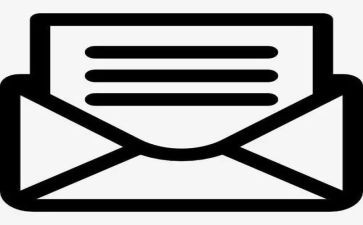
陕教版信息技术教案篇1
[教学目的与要求]
1.学习学生机器人的“主要器官”。
2.能够了解传感器的主要功能。
3.平等交流,掌握各“器官”的作用。
4.能够建立正确的机器人整体概念。
5.学会正确对待传感器的工作方式。
6.激发对学生机器人这一信息媒体的学习热情。
7.尝试用人的“器官”概念理解机器人的“器官”概念。
8.为传感器的学习建立合适的实践渠道。
[课时安排]
建议安排2课时。
[教学重点与难点]
1.重点:学习学生机器人的“主要器官”。
2.难点:理解传感器的功能。
[教材分析与教法建议]
1.教材的地位与作用
本课是机器人部分内容中,传感器部分的重点章节,起到承上启下的作用。传感器的学习在小学信息技术阶段有着重要的意义,是学生理解学生机器人原理、设计学生机器人运动的重要环节,对促发学生的整体概念形成有着举足轻重的作用。
本课教学的重点内容在于让学生了解传感器的原理和功能,促进学生的知识迁移。本课是前面知识的总结和提高,也是今后学习的基础。
2.教学方法指导
(1)本课是练习学生创新能力的实践课,要求学生尽可能多地使用本单元学习的技术。
(2)教师应该事先准备好学生制作机器人所需的素材、传感器实物等。
(3)本节课的关键是“评价与共享”,这既是指技术上的评价,也是指资源上的共享。全班交流,小组内研究。
(4)教师应合理安排好时间,交流部分是本节课的难点,既要运用准确的语言介绍作品,又要给予充分的时间让学生接触实物。
[参考资料]
传感器是机器人和现实世界之间的纽带。一般根据传感器的工作特征,可以分为:光学传感器(顾名思义就是对光产生反应的传感器,比如红外传感器)、声传感器(比如microphone)、力传感器(比如压敏传感器)、位置传感器(比如陀螺仪)。
光传感器:
光传感器的范围很广,有最简单的光敏电阻,就是光强度的大小改变电阻的阻值从而实现对光强度的感知,也有目前最复杂的摄像头camera。然而在我们机器人中,用得最多的是infra-red红外传感器,其中的红外接近传感器是机器人在运动过程中必不可少的传感器,通过它,目前我们可以获得机器人的在移动过程中与前面障碍物之间的距离,当然这距离非常短。不过,对于我们的机器人来说,这也是目前唯一的可承受的选择。
还有一种目前比较有用的红外传感器是叫红外探测器,它不同于上面的红外接近传感器,它没有红外发射器,只有一个红外接受单元,由被测物体发出红外信号。一般用来做热感应用,比如人走近或者动物走进这样的传感器时,它就会产生信号。在生产安全领域用的比较多。对于我们吗,最多就是有人走进的时候能够作为一种感知手段来让机器人获得:“哇,有个发红外线的家伙冲我走过来了”这样的信息。
还有一种目前我们也能承受的是摄像头,与之相配套的,能应用于机器人的识别软件和硬件还相对比较少和昂贵,目前成熟的市场产品有美国卡耐基-梅隆大学开发的cmu-camera套装,但是价格较为昂贵。但是如果我们不用他们的套装,自己开发的话,其它硬件投入相对少了,但是你要对计算机编程相当精通,而且难度相对很大。
力传感器:
力传感器是用来检测碰撞或者接触信号的,比如机械手的应用,当你放一个东西到机械手的.时候,机械手自动抓住它,它就需要力传感器检测东西抓得紧不紧。典型的力传感器是微动开关和压敏传感器。微动开关其实就是一个小开关,通过调节开关上的杠杆长短,能够调节触动开关的力的大小。用来做碰撞检测这是最好不过了。但是这种传感器必须事先确定好力的阀值,也就是说只能实现硬件控制。而压敏传感器是能根据受力大小,自动调节输出电压或者电流,从而可以实现软件控制。
声觉传感器:
目前最多的也就是麦克风了。主要的问题是如何处理声音信号。当前没有一个比较好的声音解决方案。超声波传感器和红外接近传感器很像,也属于距离探测传感器,但是它能提供比红外传感器更远的探测范围,而且还能提供一个范围的探测而不是一条线的探测。也是目前用的最多的距离传感器之一了。
位置和姿态传感器:
机器人在移动或者动作的时候必须时时刻刻知道自己的姿态动作,否则就会产生控制中的一个开环问题,没有反馈。位置传感器和姿态传感器就是这个用的。常用的有光电编码器,由于机器人的执行机构一般是电机驱动,通过计算电机转的圈数,可以得出电机带动部件的大致位置,编码器就是这样一种传感器,它一般和电机
轴或者转动部件直接连接,电机或者转动部件转了多少圈或者角度能够通过编码器读出,控制软件再根据读出数据进行位置估计。还有一种是陀螺仪,这是利用陀螺原理制作的传感器,主要可以测得移动机器人的移动加速度,转过的角度等信息。
[参考教案]
1.引入
师:同学们,你们喜欢《机器猫》吗?你最喜欢其中的哪个人物或一段故事情呢?
生:回答老师提问。
师:机器猫就是一种虚拟的机器人,它非常能干,可以帮助小主人公完成很多心愿。这些就是靠它灵巧的双手完成的。今天,就让我们来继续学习学生机器人的小器官是怎么样变出“大神奇”的。
(板书课题)
设计意图:以“有知”唤醒“无序”,从实物入手,帮助学生克服学习新知识的恐惧心理。
2.新授一:学习机器人的“主要器官”(第一课时)
师:机器猫非常灵活,它是小主人公的好朋友,请你观察下它,看看它是怎么样让小主人
知道它的喜怒哀乐的呢?
(播放机器猫的视频片断)
(学生讨论)
师:请回答下面一组问题:
(1)机器人的“表情”部件有哪些?
(2)机器人的“感觉”部件有哪些?
(3)在机器猫的身上找一找,它们都藏在哪里了呢?
(学生回答问题,接合课本内容,并讨论)
(观察多组学生机器人的照片,介绍机器人的主要器官组成,有条件的情况下,可让学生动手触摸学生机器人)
设计意图:用学生较为熟悉的实物作为切入口,帮助学生完成知识的迁移;在真实的环境中完成学习的环节。
3.新授二:了解传感器的主要功能(第二课时)
师:机器猫可以完成很多复杂的工作,神奇极了,在现实的学生机器人身上,也能有这样的神奇。不过,它们运动的时候,可不是像我们人类一样,用手脚来运动,而是通过一个特别重要的器官来实现的,它就是――传感器!让我们一起来看看这个神奇的器官!
(学生看书,阅读相关的章节)
(教师辅导巡视)
知识小问答:
(1)传感器相当于人类的什么器官呢?
(2)传感器分为哪几种类型呢?
(3)每种类型的工作动力是什么呢?
(4)为什么机器人一定要有传感器呢?
(学生分小组讨论)
师:结合实物进行详细的讲解。
(学生观察)
注意:此处学生适应有一定难度,教师可接合课件中的图片进行详细的讲解,帮助学生适应过程。根据不同的生源特点,教师要采用不同的进度和频率,保证学生的学习效果。
设计意图:在理解、完成上个任务的基础上,再次提升任务的难度,让学生在此中领略知识的快感;将复杂的知识细化,帮助学生梳理已有的知识体系;用客观形象来加深学生的理解;让学生有机会和老师进行接触,避免过于单调的学习交流。
4.总结与评价
师:今天我们学习了学生机器人的重要的器官传感器,在后面的学习中,我们要常常接触到它们,今天的机器人之所以能这么灵活,也和它有着密切的关系。除了教材中介绍的知识以外,传感器还有很多种类,请回家查找资料。
设计意图:帮助学生拓展知识面。
陕教版信息技术教案篇2
课题安排 : 1 课时
教学目标:
1、知识与技能:学会自由改变图纸大小的方法,学会组合图形
2、过程与方法:通过把别人的画面组合到自己的画面中,使自己的作品更加生动。
3、情感、态度、价值观:通过组合图形这一课的学习,培养学生综合审美的能力。
教学重点: “画纸”的设置,组合图形
教学难点: 1、精确的设置画纸; 2、把不同的画面组合在一起。
教学过程:
一、老师引导 : 展示一幅事先准备好的画面,让学生观察,画面中有那些组成的。
二、新课教学
一、改变“画纸”的大小
(1)自由改变“画纸”大小的方法:
(2)精确设置“画纸”大小的方法
二、组合图形。
前面我们学习了打开两个“画图”窗口,用“复制”然后“粘贴”的方法来组合新图形,下面我们将用另一种方法来组合新图形。
将“素材库”的一些图画文件(如大牛,公鸡,大树等)来组合一张新的生动的图画。
(1)小组内讨论
(2)试着组合
(3)老师讲解
四、小结
本节我们学习将“素材库”的一些图画文件(如大牛,公鸡,大树等)来组合一张新的生动的图画的方法,是将别人的图画应用到自己的图画中来。
陕教版信息技术教案篇3
[教学目的与要求]
1.能够围绕主题综合利用艺术字和自选图形创作简单美丽的文档作品。
2.提高学生综合运用信息技术工具解决实际问题的能力,体验word在加工、美化文档方面的优势。
3.感受信息对生活与学习的作用,初步形成善于发现信息问题,并主动获取信息,积极参与信息活动的意识。
[课时安排]
建议安排1课时。
[教学重点与难点]
1.重点:学会如何用艺术字和自选图形美化文章,体会艺术字和自选图形的作用。
2.难点:通过“文字环绕“等命令改变艺术字和自选图形在文档中的位置。
[教材分析与教法建议]
1.教材的地位与作用
学生学习了在word文档中插入表格、图片,对word中的“插入”菜单有了一定的了解,初步建立了使用“插入”菜单在文档中插入文字以外元素的来美化文章的想法,因此在文章中通过插入艺术字和自选图形来美化文章就变得很好理解了。教材中的操作方法具体清晰,对于学生自学有指导意义。
2.教学方法指导
学生已经对“插入”菜单中的命令比较熟悉,可以指导学生自主学习,以激发学生的学习兴趣为主,围绕主题通过已有的知识来完成教师布置的任务,重点指导学生在实践中体验探究学习、合作学习的乐趣,体会在信息课堂中创造的快乐。
[参考教案]
[课题]第7课美化文章
[教学目的与要求]
1.能够围绕主题综合利用艺术字和自选图形创作简单美丽的文档作品。
2.提高学生综合运用信息技术工具解决实际问题的能力,体验word在加工、美化文档信息方面的优势。
3.感受信息对生活与学习的作用,初步形成善于发现信息问题,并主动获取信息,积极参与信息活动的意识。
[教学重点与难点]
1.重点:学会如何用艺术字和自选图形美化文章,体会艺术字和自选图形的作用。
2.难点:通过“文字环绕”等命令,改变艺术字和自选图形在文档中的位置。
[教学方法与手段]
任务驱动、探究学习、实验学习、问题解决学习。
[教学准备]
多媒体网络教室。
[教学过程]
1.导入
展示两篇内容相同的word文档,其中一篇文章的标题用艺术字显示。
学生观察后提出问题:你喜欢哪一篇文章的标题?为什么?
小结:我们可以用艺术字来美化我们的文章。
2.新授
(1)插入“艺术字”
①想一想:你能不能像老师一样,把标题改成艺术字的形式呢?
②学生练习:打开d盘中名为“奇妙的国际互联网”的word文档,在电脑中试一试,找一找插入艺术字的方法。
③请一位学生在计算机中演示在文档中插入艺术字的步骤:
a.单击“插入”菜单,指向“图片(p)”,选择“艺术字(w)”命令,弹出“艺术字库”对话框。
b.选择其中一个样式,单击“确定”按钮,弹出“编辑‘艺术字’文字”对话框。
c.在“字体(f)”框中选择“华文新魏”,在“文字(t)”框中键入“奇妙的国际互联网”,单击“确定”按钮。
④学生练习完成任务,教师巡视,进行个别辅导。
5师生互动,展示个别学生的作品,观察讨论:插入艺术字的位置合适吗?应该放在什么位置?
6教师演示:
a.单击“艺术字”工具栏中的“文字环绕”按钮,选择“上下型环绕(s)”命令。
b.拖动艺术字到合适的位置。
7议一议:艺术字周围的小圆圈和小方块有什么作用?
a.学生动手尝试修改艺术字的大小。
b.学生展示操作过程。
小结:可以用艺术字周围的矩点改变艺术字的大小。
(2)插入自选图形
①导入:在word中,我们不仅可以插入美丽的艺术字,还可以插入各种各样的图形来美化我们的文章。
②教师演示:插入“十字星”图形。
a.单击“插入”菜单,指向“图片(p)”,选择“自选图形(a)”命令,弹出“自选图形”工具栏。
b.单击“星与旗帜”中的“十字星”图形。
c.拖动出大小合适的“十字星”图形。
d.右击“十字星”图形,弹出快捷菜单,单击“设置自选图形格式(o)”命令,弹出“设置自选图形格式”对话框。
e.在“颜色与线条”中“填充”项的“颜色”框中选择“红色”,在“透明度(t)”框中选择“70%”,单击“确定”按钮。
f.拖动“十字星”图形到文章的合适位置。
③学生练习,插入一个自选图形到合适的位置。
④作品展示:师生评价作品的优缺点。
3.巩固练习
完成教材中“实践园”中的练习内容,使用“艺术字”和“自选图形”制作“车道示意图”
通过多媒体网络教学系统,让各个小组展示自己的作品,汇报心得体会,由其他组成员评论作品的优缺点,提出改进意见。
陕教版信息技术教案篇4
教材分析
?下载图片》是苏教版小学信息技术三年级上册的第19课,是因特网教学单元中的重点教学内容,是以前面学过的遨游因特网、便捷访问网站为基础。通过学习,使学生学会利用搜索引擎搜索图片并保存图片的方法,以及学会新建文件夹并给新建的文件夹命名,这些也是本课的重难点。掌握了这些将方便学生以后制作一些图文并茂的作品!
学情分析
小学三年级学生对于网络的认识来源于家庭或以往的经验,他们刚刚正式接触电脑,对于鼠标操作和文字输入应该说都还有一定困难。尤其,对于要上课的班级,可以说是一无所知。所以课前需要充分考虑到班上学生的差异性,对于接受能力强和接受能力较差的学生都应该有所准备。学生的自主探究 ,小组合作,都应该是可以应用的学习策略,但考虑到师生间的陌生和课堂时间的限制,小组合作学习初定于同桌之间的合作。另外,本课利用学生向教师介绍镇江的风景名胜,激发孩子的学习兴趣,给枯燥的搜索和下载增加情趣。
教学目标
(1)知识与技能:掌握利用搜索引擎搜索图片的方法;学会新建文件夹并给新建的文件夹命名;学会保存网页中的图片。
(2)情感态度与价值观:能够认识到搜索引擎在生活中的作用,通过下载丰富的图片资源,进一步激发学生对网络学习的兴趣,通过给文件夹重命名和保存图片的尝试操作,培养学生自主探究,协作学习的能力。
(3)行为与创新:养成主动探究、勤于实践的学习习惯。
教学重点和难点
重点:学会利用搜索引擎搜索图片并保存图片的方法,以及学会新建文件夹并给新建的文件夹命名。
难点:给文件夹重命名时出错时,要注意对话框的提示语言,并能及时纠正。保存的图片的位置和保存时更改文件名。
教学过程
陕教版信息技术教案篇5
一、教学内容:义务教育实验教科书p8~9
二、教学目标:
知识目标:了解快捷方式。
技能目标:1.学会双击桌面上的“快捷图标”进入程序,以及关闭程序;
2.熟练使用鼠标的单击、拖动、双击、右键单击等操作;
情感目标:感受电脑的无穷魅力,培养学生对电脑的兴趣,引导学生正确地看待电脑游戏。
三、教学重、难点:
教学重点:通过游戏,使学生饶有兴趣地掌握鼠标的基本操作,培养学生动手。
教学难点:正确的游戏观的渗透。
四、教学准备:将小游戏事先装入学生机,并建好快捷方式。
五、课时安排:1课时
六、教学过程:
(一)复习导入
师说生练,教师提示注意点。
拖动:先按住鼠标的左键不放,把它移动到新的地方后,再放开鼠标左键。(练习:把我的电脑图表移到右下角)
单击:按鼠标左键一次。(提示:用食指按左键一次)
双击:连续快速的单击鼠标左键两次。(提示:连续 快速按鼠标左键两次)
(二)传授新知
老师刚刚发现有些小朋友把鼠标已经玩的很好的,收放自如,接下来我们用我们手中的鼠标来玩一下小朋友们最喜欢的游戏,好吗?
游戏一:让小动物更漂亮
1.打开桌面上的“涂色游戏”
2.关闭桌面上的“涂色游戏”。
(先让学生回答如何关闭窗口)
3.用另一种方法打开“涂色游戏”
右击“涂色游戏”选“打开”。(右击:按鼠标右键一次)
4.师示范:首先选择小动物,然后在颜料盒中单击某一种颜色,最后将鼠标指针移动到相应的位置上,再次单击,就能将颜色填好啦。
5.学生练习:让小动物变得越来越漂亮!
陕教版信息技术教案篇6
教学目标
知识与技能:
1.认识鼠标,知道鼠标由左、右键及滚轮组成。
2.掌握鼠标的移动、单击、拖曳、双击四种操作方法,并能将这些操作灵活运用于计算机操作中。
过程与方法:
1.通过紧张刺激的游戏,熟练掌握鼠标的各种操作方法。
2.通过自主探究和相互间的协作学习提高自主学习能力,通过设计未来小鼠标,激发创新意识。
情感态度与价值观:
1.通过各种鼠标操作的游戏,激发学生学习电脑的兴趣。
2.通过小组合作完成任务,培养学生互相帮助、团结协作的精神。
教学重点
熟练掌握鼠标的移动、单击、右击、双击、拖曳的操作。
教学难点
鼠标的双击、拖曳操作。
教学方法
本节课采用了情境导入、任务驱动、演示、讲解、启发等教学方法。
课时安排:1课时
教学过程
一、情境导入,揭示课题
1.小朋友们,这节课老师要带大家去认识一个新朋友,它也是电脑家庭的成员,上一节课时我们还跟他见过面呢!大家看看它是谁?(课件出示:精灵鼠自我介绍)
2.哦,原来老师带来的新朋友是鼠标啊,小朋友现在可以摸摸你们电脑桌上的鼠标,和这个小朋友亲热亲热。
3.看来大家都非常喜欢这个新朋友,急切地想了解他,你们想知道些什么呢?现在就可以请教精灵鼠,谁来提问?(引导学生提问:鼠标是由几部分组成的?鼠标的操作姿势是怎样的?鼠标有什么作用?等等)
4.小朋友们,今天这节课我们就要和小鼠标交朋友,一起去认识它、了解它、使用它,我们来把课题读一读。
二.任务驱动,自主学习
(一)鼠标简介
演示课件
1、观察鼠标的正面看分类:通常的鼠标有两个键(如图一),也有三个键的(如图二),目前我们最常用的是中间带有滚轮的(如图三)。
观察你的鼠标,它属于哪一种呢?
通常我们把这两个键称为什么?
演示课件
观察鼠标的背面看分类:按工作原理可以分为两种:光电鼠标器和机械鼠标器。
请同学们观察你的鼠标又属于哪一种呢?
(二)学习掌握鼠标的姿势
1.下面请小朋友听听鼠标的自我介绍吧。(课件出示精灵鼠自我介绍2)
2.听了精灵鼠的介绍后,你们还有什么补充吗?(指名回答:我发现鼠标的左、右键之间还有一个滚轮)
3.你观察得真仔细,老师告诉大家,这个滚轮是在看网页及各类文档的时候派用场的。
4.其实老师早就知道我们班级很多小朋友家里都有电脑,有些小朋友说不定早就在家里跟精灵鼠交上朋友了,谁愿意做小老师,向大家示范一下掌握鼠标的姿势?(指名学生上台演示)
5.你说得真好,小朋友们听明白了吗?请你拿起你的鼠标吧,不会的小朋友可以请教同学,或者认真看看书上第5页握鼠标姿势这段话。(学生自学拿鼠标)
6.小朋友,一起拿起鼠标,让老师欣赏一下你们的姿势吧。(师一边看,一边纠正姿势。)
(三)学习鼠标的操作方法
1.过渡:小朋友们,你们的姿势都很正确,老师真高兴!现在请大家抬起头来看屏幕。小朋友,你知道吗?鼠标在电脑桌面上的样子是一个小箭头,叫鼠标指针。移动鼠标,小箭头就会跟着动,鼠标就是控制这个小箭头的工具。鼠标的操作方法可多了,下面老师请学习小组讨论:你知道哪些操作鼠标的方法,小朋友们可想想平时在家里是怎么操作鼠标,也可以看看书上第5页介绍的鼠标操作方法。(学习小组展开讨论)
2.指名简单交流鼠标操作的方法:移动、单击、右击、双击、拖曳
3.小朋友们,刚才的学习和讨论只是让我们对鼠标有了初步的认识,你们想了解更多关于鼠标的知识吗?现在精灵鼠决定邀请我们到精灵鼠城堡去玩寻宝探秘的游戏了,这些游戏里有很多鼠标的知识,现在我们就去看看吧。
4.学生动手练习纸牌游戏。
三、上机操作
学生用所学知识,打开纸牌游戏进行鼠标操作练习。
四.课堂小结
小朋友们,今天这节课我们在游戏中掌握了鼠标的使用方法,在讨论中了解了很多书本上没有的鼠标知识,最让老师高兴的是大家还勇于创新,发明了很多未来的小鼠标,老师真为你们感到骄傲!
会计实习心得体会最新模板相关文章: